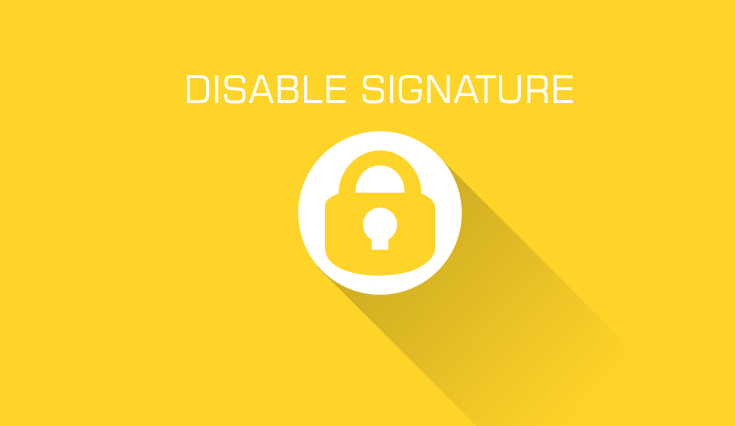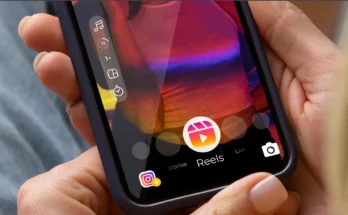Secara default, sistem Android mengharuskan semua aplikasi untuk ter-signed agar bisa dipasang.
Ini bertujuan untuk meverifikasi bahwa aplikasi benar-benar berasal dari pengembang yang terpercaya.
Serta aplikasi yang di-signed dengan private key yang sama bisa berjalan dalam proses yang sama dan berbagi data privasi.
Dan jika kamu memasang pembaruan aplikasi, sistem android akan memeriksa bahwa aplikasi tersebut belum pernah dirubah sama sekali sejak aplikasi pertamakali di-signed, serta memastikan aplikasi yang dipasang mempunyai sertifikat yang sama.
Lalu sebenarnya apa tujuan disable signature verification android?
Disable signature berarti penghentian atau penonaktifan pemeriksaan signature key.
Signature ini, terletak dalam folder META~INF yang terdapat pada aplikasi dalam sistem, dan saling berkaitan erat dengan file androidmanifest.xml serta seluruh aplikasi sistem.
Ketika seseorang merubah sistem android dan mengedit aplikasi lalu merubah isi dari file androidmanifest.xml, secara otomatis dia sudah merubah / merusak signature key yang asli.
Ini akan menyebabkan aplikasi tidak terbaca oleh sistem dan terhentinya aplikasi lain yang terkait.
Untuk kamu yang ingin memodifikasi aplikasi atau memasang aplikasi yang dimodifikasi dengan metode sign yang berbeda, kamu diharuskan mem-patch sistem android kamu untuk men-disable signature verification android.
Disable Signature Verification Android Menggunakan Luky Patcher

Menurut saya cara ini merupakan cara termudah dan mempunyai tingkat resiko yang kecil.
Sebelum melanjutkan terlebih dahulu pastikan perangkat sudah di-root.
Selanjutnya silahkan Unduh dan pasang aplikasi Luky Patcher melalui link dibawah:
Link Official Web:
Silahkan aktifkan Sumber tidak dikenal / Unknow source untuk memasang aplikasi di luar PlayStore.
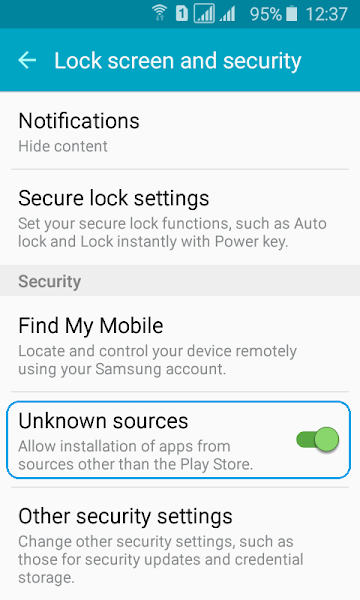
Caranya masuk ke Pengaturan / Setting lalu pilih Keamanan / Security.
Selanjutnya buka Aplikasi Luky Patcher, Luky Patcher akan memintak akses root silahkan pilih Ijinkan / Grant.
Jika kamu menggunakan SuperSu untuk mendapatkan akses root, kamu akan melihat popup untuk menon-aktifkan fungsi Mount namespace separation pada SuperSu.
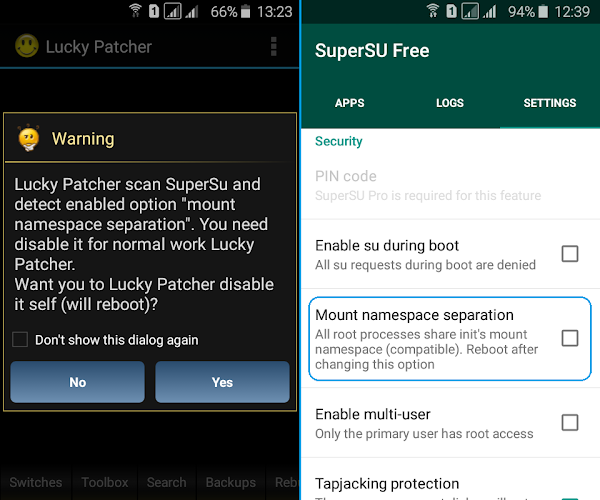
Pilih yes dan otomatis perangkan akan reboot, atau kamu bisa menon-aktifkannya sendiri dengan cara membuka SuperSu masuk tab Setting, dan hilangkan cetang Mount namespace separation, lalu reboot secara manual.
Selanjutnya buka kembali Luky Patcher.
Masuk ke tab Toolbox(1), pilih Patch to Android(2).

Pada gambar yang saya berikan tanda garis bawah, terdapat tulisan non patched yang menandakan patch berum terpasang.
Selanjutnya hilangkan cetang pada only patch dalvik-cache(3), lalu cetang Signature verification alwasy true(4) dan Disable .apk signature verification(5).
Lalu Pilih Apply(5), otomatis perangkat akan reboot.
Ulangi langkah diatas, buka kembali Luky Patcher.
Masuk ke tab Toolbox(1), pilih Patch to Android(2).
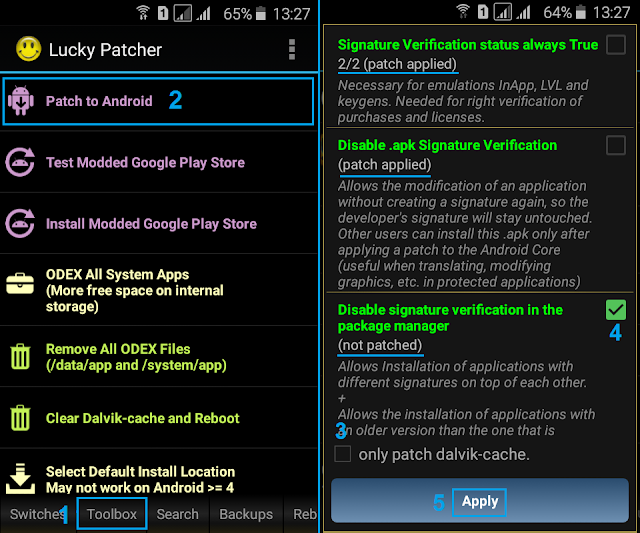
Pada gambar yang saya berikan tanda garis bawah tulisan non patched akan akan berubah menjadi path applied, ini menunjukan bahwa patched telah terpasang pada core.jar.
Namun satu patch lagi belum terpasang, karena meamang patch ini ditunjukan untuk service.jar bukan core.jar jadi pemasangan patch tidak bisa dipasang secara bersamaan.
Cara pemasangannya pun sama, hilangkan cetang pada only patch dalvik-cache(3), lalu cetang Disable signature verification in the package manager(4), lalu pilih Apply(5).
Perangkat akan kembali reboot.
Proses patch yang berhasil, akan ditandai berubahnya semua tulisan non patched menjadi path applied seperti gambar di bawah

Proses patch selesai.
Nah.. Untuk kamu yang masih bingung, saya juga sediakan tutorial disable signature verification android dalam bentuk video:
Enable Signature Verification Android (Unpatch)
Bagi kamu yang malah mengalami banyak masalah setelah patch, jangan khawatir.
Lucky Patcher juga mempunyai opsi untuk men-unpatch.
Masalah yang pernah saya alami setelah mem-patch adalah tidak bisa memasang aplikasi.
Ini mungkin disebabkan karena terlewatnya satu atau beberapa langkan ketika mem-patch, atau mungkin saja aplikasi lucky patcher tidak compatible dengan firmware.
Untuk unpatch silahkan buka aplikasi Lucky Patcher.
Masuk ke tab Toolbox, pilih Patch to Android.
Swipe kebagian bawah.

Cetang Remove all patches from core.jar, lalu pilih Apply.
Perangkat akan otomatis reboot.
Ulangi langkah di atas untuk Remove all patches from services.jar.
Selesai.
Kini kamu sudah berhasil Men-disable Signature Verification Android Menggunakan Lucky Patcher.
Saya harap tutorial ini bisa bisa bermanfaat untuk kamu. Jika kamu memiliki pertanyaan, silakan tinggalkan komentar di bawah.